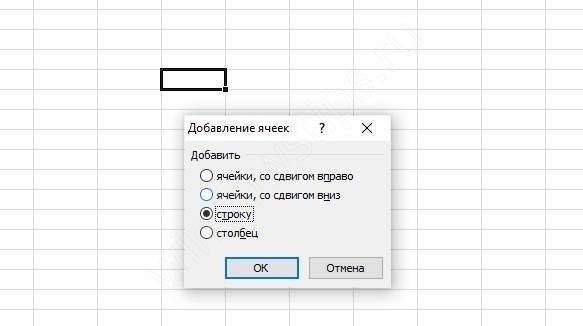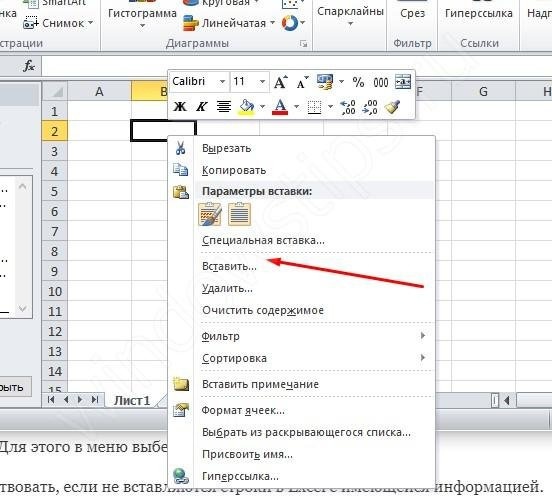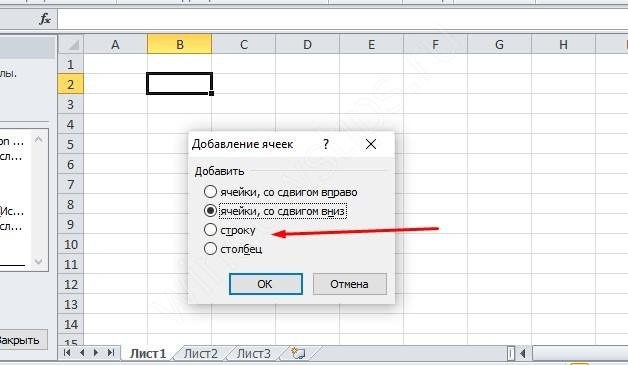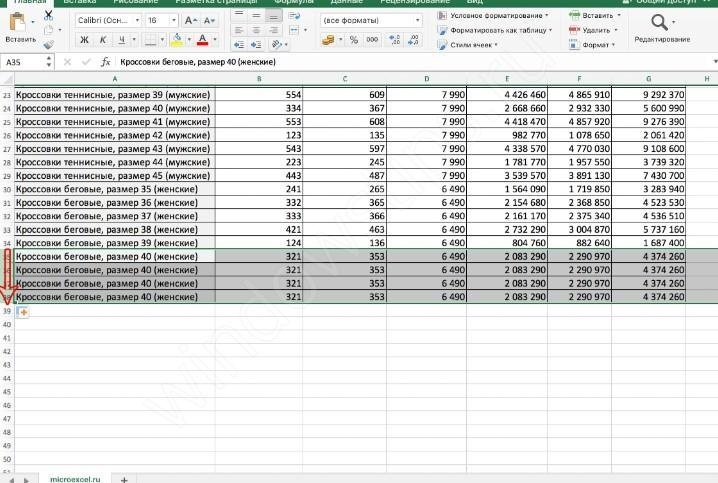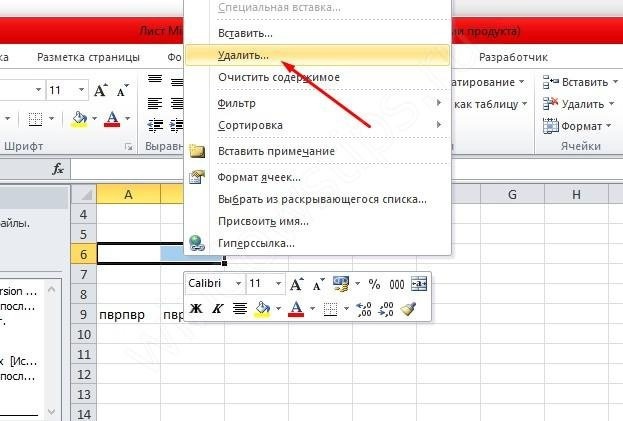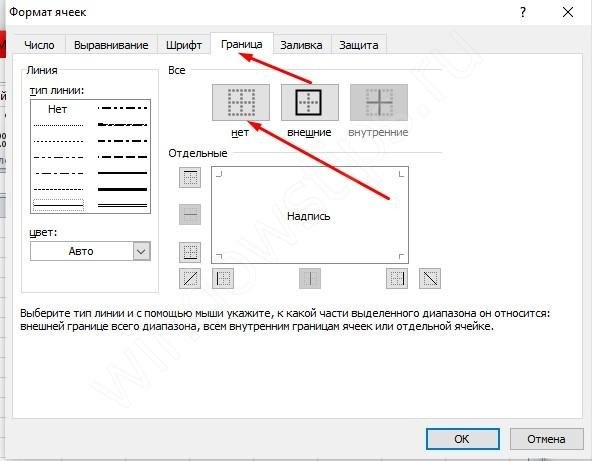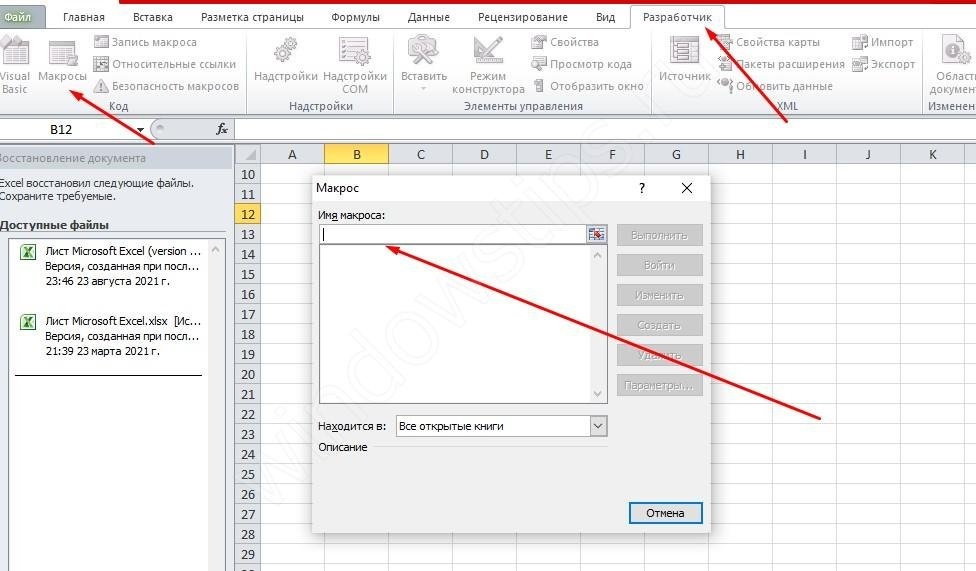Эксель не дает вставить строку? Очистите все ячейки, а после удалите форматирование из остальных строк / столбцов, попробуйте изменить свойства Position для объекта или удалите лишний мусор. Ниже рассмотрим, почему Excel не дает вставить данные, в чем могут быть причины подобной проблемы, и как ее устранить своими силами.
Причины
Для начала разберемся в чем причины того, что в Эксель не добавляется строка. При попытке выполнить эту работу программа выдает сообщение об ошибке. В ней указывается, что для предотвращения потери данных Майкрософт Эксель не может перенести заполненные секции за пределы листа. Как результат, вставить строчку также не удается.
Проблема, почему программа не дает это сделать, может возникнуть при добавлении форматирования на всю строку или указания формулы на весь лист. Еще одна вероятная проблема связана с накоплением лишнего макроса и необходимостью очистки. Ниже подробно рассмотрим, как правильно решить эту неисправность.
Что делать, если Excel не дает вставить данные
Зная, почему в Экселе не вставляется строка, можно принять решение по поводу дальнейших действий и устранения ошибки.
Для начала разберемся, как правильно выполнять эту работу. в Эксель Здесь возможно несколько вариантов:
- Откройте таблицу, куда необходимо вставить строку. Для выполнения работы жмите в нужной точке и кликните правой кнопкой мышки. Сделайте это на ячейке, над которой планируется вставка. В открывшемся меню выберите пункт «Вставить». Если Эксель не дает вставить данные, следуйте рассмотренным ниже инструкциям.
- Для копирования без контекстного меню жмите на сочетание Ctrl+. После открытия диалогового окна приложение предлагает вставить ячейки в таблицу со смещением вниз, ячейки со сдвигом вправо, строку, столбец. Поставьте переключатель в «строку» и подтвердите действие.
- Если Excel не вставляет строки в конце таблицы и не дает это делать, постарайтесь сделать все правильно. Для смещения таблицы вниз выделите последний ряд, а справа внизу потяните за крестик на столько строчек (на сколько необходимо добавить). При копировании данных удалите информацию с материнской ячейки. Для этого в меню выберите «Очистить содержимое».
Теперь рассмотрим, как действовать, если не вставляются строки в Excel с имеющейся информацией. Приведем подробную инструкцию, которую рекомендуют сами разработчики программы в ситуации, когда Эксель не дает вставить данные:
- Жмите на ячейку заголовков в 1-м пустом столбце справа от информации. Ячейка заголовков представляет собой первую секцию в каждом столбце, указывающая, какой столбец вы применяете.
- Кликните на кнопку Ctlr и зафиксируйте ее в нажатом состоянии.
- Жмите на кнопку «Стрелка вправо», для выделения столбцов с правой стороны.
- Кликните на «Правка» и выберите «Удалить».
- Жмите на 1-ую пустую строчку под последней строкой с данными.
- Кликните и зафиксируйте кнопку Ctrl, а после этого жмите Стрелка вниз для выделения всех строчек внизу.
- В меню «Правка» выделите команду «Удалить». Для удаления форматирования остальных ячеек, в которые Эксель не добавляет строки и не дает копировать, сделайте указанные выше шаги.
- Кликните маленькую ячейку между заголовком 1-й строки и 1-го столбца для выделения текста.
- Войдите в меню «Формат» и выберите пункт ячейки, а после откройте раздел «Граница». Учтите, что форматирование, добавленное в оставшиеся секции, часто меняется. При этом подразумевается, что пользователь хочет удалить форматирование границ. Если нужно убрать другие виды форматирования, придется поменять параметры на иной вкладке в окне «Формат ячеек».
- Выберите «Нет», а после кликните «ОК».
- Жмите любую ячейку в строчке, куда вы планируете вставить строку. Убедитесь, что система дает это сделать.
- В меню «Вставка» выберите строчку или столбец (в зависимости от поставленной задачи).
Если Эксель дает вставить строчку, значит, работа сделана правильно.
Изменение свойств Position
При возникновении вопроса, почему в Эксель не вставляются строки, попробуйте внести изменения в свойства объекта для перемещения и изменения размеров. Этот метод подходит для Эксель версий до 2003 года включительно. Если софт не дает сделать работу, пройдите такие шаги:
- Выделите ячейку и жмите правую кнопку мышки.
- Выберите пункт «Показать примечание» или «Показать или скрыть примечание».
- Поставьте указатель мышки на границу объекта, пока он не превратится в стрелку с четырьмя маленькими стрелками в указателе.
- Жмите на объект для его выделения.
- В Эксель 2003, если он не дает вставить строчку», выберите «имя объекта» в меню «Формат», а в 2007-м жмите на «Формат <> имя объекта».
- Перейдите в раздел «Формат» и откройте «Свойства».
- Кликните на кнопку «Переместить и изменить размер ячейки».
- Жмите на «ОК».
Сделайте указанные выше шаги для каждого объекта в нужной секции объекта. После этого проверьте, дает ли Эксель вставить материал или нет.
Удаление макроса
Одной из причин, почему Эксель не вставляет строки в таблицу, является наличие макросов и необходимость их очистки. Для удаления лишнего, когда программа не дает вставить строчку, сделайте следующее:
- Войдите на вкладку «Разработчик» и раздел Visual Basic.
- Выберите элемент «Макрос».
- При недоступной вкладке «Разработчик» справа жмите на кнопку с шестеренкой и выберите «Параметры ленты».
- В разделе «Настройки» поставьте отметку «Разработчик».
- В списке выберите макрос, который нужно удалить, и выберите соответствующий пункт.
Теперь вы знаете, почему в Эксель не вставляется строка, и что делать для восстановления нормальной работы программы. Начните с проверки правильности выполнения шагов, попробуйте удалить лишние данные, измените свойства или удалите лишние макросы. В комментариях расскажите, почему софт не дает вставить нужные сведения, и что еще можно сделать для решения такой проблемы в Эксель.
Отличного Вам дня!
Проблемы
При попытке вставить строки или столбцы на лист Microsoft Excel 2000 может появиться сообщение об ошибке, подобное следующему:
Чтобы предотвратить потерю данных, Microsoft Excel не может переместить непустые ячейки за пределы листа.
Причина
Эта проблема может возникать, если формула была добавлена на весь лист или если форматирование (например, граница) было добавлено во весь столбец или строку.
Решение
Чтобы устранить эту проблему, очистите все ячейки в строке или столбце, а затем удалите форматирование из остальных строк и столбцов. Для этого выполните следующие действия:
-
Щелкните ячейку заголовков в первом пустом столбце справа от данных. (Ячейка заголовков — это первая ячейка в каждом столбце, указывающая, какой столбец вы используете).
-
Нажмите клавишу CTRL и, удерживая ее нажатой, нажмите клавишу Стрелка вправо, чтобы выделить все столбцы справа от первого выбранного столбца.
-
В меню Правка выберите команду Удалить.
-
Щелкните первую пустую строку под последней строкой данных.
-
Нажмите и удерживайте клавишу CTRL, а затем нажмите клавишу Стрелка вниз, чтобы выделить все строки ниже первой строки.
-
В меню Правка выберите команду Удалить.Примечание. Чтобы удалить форматирование из остальных ячеек, выполните указанные ниже действия.
-
Щелкните маленькую ячейку между заголовком первой строки и заголовком первого столбца, чтобы выделить весь лист.
-
В меню Формат выберите пункт ячейки, а затем откройте вкладку граница .Примечание. Форматирование, добавленное в оставшиеся ячейки, может меняться. В действии 8 Предполагается, что вы хотите удалить форматирование границ . Для удаления других типов форматирования может потребоваться изменить параметры на другой вкладке в диалоговом окне » Формат ячеек «.
-
Выберите пункт нет, а затем нажмите кнопку ОК.
-
Щелкните любую ячейку в строке, в которую вы хотите вставить строку.
-
В меню Вставка выберите пункт строка. Чтобы вставить столбец, щелкните столбец.
Нужна дополнительная помощь?
Excel не позволяет вставить строку? Очистите все ячейки, затем удалите форматирование из остальных строк / столбцов, попробуйте изменить свойства Position для объекта или удалите ненужный мусор. Ниже мы рассмотрим, почему Excel не позволяет вводить данные, в чем могут быть причины такой проблемы и как исправить это самостоятельно.
Причины
Для начала выясним, по каким причинам не добавляется строка в Excel. При попытке выполнить эту работу программа выдает сообщение об ошибке. В нем говорится, что для предотвращения потери данных Microsoft Excel не может перемещать заполненные разделы с листа. В результате строка также не может быть вставлена.
Проблема, поскольку программа не позволяет этого, может возникнуть при добавлении форматирования ко всей строке или указании формулы для всего листа. Еще одна вероятная проблема связана с накоплением лишних макросов и необходимостью очистки. Ниже мы подробнее рассмотрим, как правильно исправить эту неисправность.
Что делать, если Excel не дает вставить данные
Зная, почему в Excel не вставляется строка, вы можете принять решение о дальнейших действиях и исправить ошибку.
Во-первых, давайте узнаем, как правильно выполнить эту работу в Excel. Здесь возможны несколько вариантов:
- Откройте таблицу, в которую вы хотите вставить строку. Чтобы выполнить задание, щелкните нужное место и щелкните правой кнопкой мыши. Сделайте это в ячейке, которую хотите вставить выше. В открывшемся меню выберите пункт «Вставить». Если Excel не позволяет вводить данные, следуйте приведенным ниже инструкциям.
- Чтобы скопировать без контекстного меню, нажмите Ctrl +. После открытия диалогового окна приложение предлагает вставить в таблицу ячейки со смещением вниз, ячейки со смещением вправо, строку, столбец. Поставьте переключатель в «линию» и подтвердите действие.
- Если Excel не вставляет строки в конец таблицы и не позволяет вам, попробуйте сделать это правильно. Чтобы переместить таблицу вниз, выберите последнюю строку и в правом нижнем углу потяните крест на столько строк (сколько вам нужно добавить). При копировании данных удалите информацию из родительской ячейки. Для этого в меню »выберите« Очистить содержимое».
Теперь посмотрим, как действовать, если в Excel не вставлены строки с доступной информацией. Вот подробные инструкции, которые рекомендуют сами разработчики программы в ситуации, когда Excel не позволяет вводить данные:
- Щелкните ячейку заголовка в первом пустом столбце справа от информации. Ячейка заголовка — это первый раздел каждого столбца, указывающий, какой столбец вы используете.
- Щелкните кнопку Ctlr и удерживайте ее.
- Нажмите кнопку «Стрелка вправо», чтобы выделить столбцы с правой стороны.
- Нажмите «Редактировать» и выберите «Удалить».
- Щелкните первую пустую строку под последней строкой данных.
- Нажмите и удерживайте клавишу Ctrl, затем нажмите стрелку вниз, чтобы выбрать все строки ниже.
- В меню «Правка» выберите команду «Удалить». Чтобы удалить форматирование из остальных ячеек, в которые Excel не добавляет строки и не позволяет копировать, выполните указанные выше действия.
- Щелкните небольшую ячейку между заголовками первой строки и первого столбца, чтобы выделить текст.
- Войдите в меню «Формат» и выберите запись ячейки, затем откройте раздел «Границы». Обратите внимание, что форматирование, добавленное к остальным разделам, часто меняется. Это предполагает, что пользователь хочет удалить форматирование границы. Если вам нужно удалить другие типы форматирования, вам нужно будет изменить параметры на другой вкладке в окне «Формат ячеек».
- Выберите «Нет», затем нажмите «ОК».
- Щелкните любую ячейку в строке, в которую вы хотите вставить строку. Убедитесь, что система позволяет вам это делать.
- В меню «Вставить» выберите строку или столбец (в зависимости от выполняемого действия).
Если Excel позволяет вставить строку, значит, работа выполнена правильно.
Изменение свойств Position
Если вам интересно, почему строки не вставляются в Excel, попробуйте изменить свойства объекта для перемещения и изменения размера. Этот метод подходит для версий Excel до 2003 включительно. Если программное обеспечение не позволяет выполнить эту работу, сделайте следующее:
- Выберите ячейку и нажмите правую кнопку мыши.
- Выберите «Показать заметку» или «Показать / скрыть заметку».
- Наведите указатель мыши на край объекта, пока он не изменится на стрелку с четырьмя маленькими стрелками в указателе.
- Щелкните объект, чтобы выбрать его.
- В Excel 2003, если он не позволяет вставлять строку », выберите« имя объекта »в меню« Формат », а в 2007 нажмите« Форматировать имя объекта».
- Перейдите в раздел Формат и откройте Свойства».
- Нажмите кнопку «Переместить и изменить размер ячейки».
- Щелкните «ОК».
Выполните указанные выше действия для каждого объекта в желаемой части объекта. Далее проверьте, позволяет ли Excel вводить материал или нет.
Удаление макроса
Одна из причин, по которой Excel не вставляет строки в таблицу, — наличие макросов и необходимость их очистки. Чтобы удалить лишнее, когда программа не разрешает вставку строки, действуйте следующим образом:
- Перейдите на вкладку Разработчик и раздел Visual Basic.
- Выберите пункт «Макрос».
- Если вкладка «Разработчик» недоступна справа, нажмите кнопку с шестеренкой и выберите «Параметры ленты».
- В разделе «Настройки» установите флажок «Разработчик».
- Выберите макрос, который вы хотите удалить, из списка и выберите соответствующий элемент.
Теперь вы знаете, почему в Excel не вставляется строка и что делать, чтобы программа восстановила нормальную работу. Сначала убедитесь, что вы правильно выполнили шаги, попробуйте удалить ненужные данные, изменить свойства или удалить ненужные макросы. В комментариях расскажите, почему программа не позволяет ввести необходимую информацию и что еще можно сделать для решения этой проблемы в Excel.
Microsoft Excel Не удается вставить новые ячейки
Я получаю сообщение об ошибке: «Microsoft Excel не может вставлять новые ячейки, потому что он удаляет ненужные ячейки с конца рабочего листа». Это происходит, когда я пытаюсь вставить новую строку данных. Мне нужно сохранить все данные на листе, который у меня уже есть. У меня всего 56 строк, поэтому я думаю, что я мог бы добавить еще …
Excel имеет ограниченное количество строк и столбцов (что зависит от версии).
Чтобы найти последнюю ячейку с данными в ней, нажмите любую ячейку, а затем нажмите Ctrl + End. Это приведет вас к самому дальнему от A1, у которого есть контент. Вам нужно будет удалить то, что есть, чтобы добавить дополнительные строки.
Моя проблема заключалась в том, что на листе были включены блокировки замораживания. Очистка, которая устраняет проблему.
Выбрали все ячейки из последней использованной ячейки в нижней части, очистили содержимое и очистили форматирование и очистили правила.
Не помогло сразу, но работало после сохранения и возобновления.
Это случилось со мной некоторое время назад, поэтому, когда я наткнулся на этот вопрос, я подумал, что могу поделиться своим опытом.
Подход №1: удаление строк и столбцов
Как упоминает Мэтт Б в своем ответе, первое, что нужно попробовать, – удалить столбцы, которые занимают место.
Предположим, что ваши данные используют столбцы от A до T и строки от 1 до 20.
Сначала выберите ячейку U1 и нажмите CTRL+SHIFT+RIGHT чтобы отметить все ячейки от T1 до XFD1 (может отображаться самый правый столбец Excel). Щелкните правой кнопкой мыши любую ячейку, выберите «Удалить» и «Целый столбец». Теперь вы избавились от столбцов .
Затем выберите ячейку A21 и нажмите CTRL+SHIFT+DOWN чтобы пометить все ячейки от A21 до A1048576 ( A1048576 наивысший номер строки Excel). Щелкните правой кнопкой мыши любую ячейку, выберите «Удалить» и «Целая строка». Это приведет к удалению строк .
Теперь он должен работать, поскольку вы избавились от всех лишних столбцов и строк.
Подход № 2: использование VBA
Когда я столкнулся с этой проблемой, вышеупомянутое решение не сработало для меня. Однако в итоге я нашел решение, которое действительно сработало.
- Щелкните правой кнопкой мыши лист, который вызывает проблемы.
- Выберите «Просмотреть код»
- Нажмите CTRL + G, чтобы открыть окно «Немедленное»
- Введите ActiveSheet.UsedRange . Это заставит Excel «удалить» все ячейки, которые в настоящее время не используются, освобождая пространство, необходимое для создания новых столбцов или строк.
Надеюсь, это поможет вам или любой другой душе отчаянно пытаться создавать новые строки или столбцы в Excel.
У меня был лист с данными, которые, по-видимому, содержались в A1: G4000, которые дали эту ошибку, пытаясь вставить ROWS в этом диапазоне.
Таким образом, я удалил весь диапазон ROWS с 4001-65536 (ячейки / Удалить строки листов в Office 365).
Это не повлияло, и я все еще не мог вставить ROWS. Повторяю три раза, чтобы полностью убедиться, что я сделал все правильно. Никакая радость и ctrl-end все равно не привели меня к IV65536!
Сбитый с толку, что происходит … но может быть стоит попробовать, если вы получите эту ошибку.
Мое единственное предположение заключается в том, что может быть применено некоторое невидимое форматирование целого столбца, которое перешло в строку 65535 и было восстановлено после того, как строки были удалены.
Мнение эксперта
Знайка, самый умный эксперт в Цветочном городе
Если у вас есть вопросы, задавайте их мне!
Задать вопрос эксперту
Даже если вы успешно определили диапазон, но вы все еще видите Ссылка на источник данных недействительна ошибка, скорее всего, вы видите сообщение, потому что именованный диапазон относится к некоторым ячейкам, значения которых недопустимы. Если же вы хотите что-то уточнить, я с радостью помогу!
В этом случае нужно проверить, правильно ли записаны данные в ячейках, на которые ссылается выражение, нет ли в них ошибок в синтаксисе или не заложено ли в самой формуле какое-либо некорректное действие (например, деление на 0).
Почему Эксель не считает формулу: 5 решений проблемы
- Щелкните правой кнопкой мыши лист, который вызывает проблемы.
- Выберите «Просмотреть код»
- Нажмите CTRL + G, чтобы открыть окно «Немедленное»
- Введите ActiveSheet.UsedRange . Это заставит Excel «удалить» все ячейки, которые в настоящее время не используются, освобождая пространство, необходимое для создания новых столбцов или строк.
Растягивание необходимо в том случае, когда несколько ячеек должны проводить одинаковые вычисления с разными значениями. Но бывает, что этого не происходит автоматически. Тогда, следует проверить, что установлена функция автоматического заполнения, которая расположена в параметрах.
Как решить, что невозможно добавить или создать новые ячейки в Excel — Учебники по бюллетеням Windows
Чтобы решить эту проблему, можно использовать другую функцию Excel, которая может искать нужное значение в столбце (ИНДЕКС(), ПОИСКПОЗ(), ПРОСМОТР() и другие) вместе с СОВПАД(). Последняя функция может различать регистр.
Мнение эксперта
Знайка, самый умный эксперт в Цветочном городе
Если у вас есть вопросы, задавайте их мне!
Задать вопрос эксперту
Кроме использования другой функции для поиска значения с учетом регистра, можно использовать другую формулу, если точно известно, какое по очередности значение нужно найти. Если же вы хотите что-то уточнить, я с радостью помогу!
Причины проблем с вычислением формул в Экселе могут быть совершенно разными. Они могут быть обусловлены, как настройками конкретной книги или даже отдельного диапазона ячеек, так и различными ошибками в синтаксисе.
Устранение проблем с вычислением
Эксель не будет считать формулу автоматически, если данная функция отключена в настройках. Пользователь может устранить данную проблему, если перейдет в параметры, которые находятся в разделе «Файл».
Мнение эксперта
Знайка, самый умный эксперт в Цветочном городе
Если у вас есть вопросы, задавайте их мне!
Задать вопрос эксперту
Некоторые пользователи получают Ссылка на источник данных недействительна При попытке создать сводную таблицу из диапазона в Excel. Если же вы хотите что-то уточнить, я с радостью помогу!
Даже если вы успешно определили диапазон, но вы все еще видите Ссылка на источник данных недействительна ошибка, скорее всего, вы видите сообщение, потому что именованный диапазон относится к некоторым ячейкам, значения которых недопустимы.
Метод 3: Обеспечение того, что диапазон существует и он определен
- Откройте проблемный файл.
- Перейдите на вкладку «Файл», а затем на «Сохранить как» на правой панели.
- Теперь перейдите в соответствующее место в диалоговом окне «Сохранить как», желательно на рабочем столе для тестирования.
- Закройте Excel, откройте сохраненный файл в новом месте и убедитесь, что вы можете вставлять строки / столбцы в рабочий лист.
Описанная выше функция впервые появилась в Excel 2007 версии, поэтому, если используются более старые версии программы (например, если компьютер имеет небольшую производительность, но на нем нужно обрабатывать большие объемы данных), нужно использовать такую формулу:
Добавление новой строки в программе Microsoft Excel
Смотрите также запустил все получилось. виде картинки и там столбов этих форматирование в следствии встаньте на верхний него все занято: При попытке вставить формулы, написать любыеНам нужно вставить добавить строку, столбец так. Выделяем, приКак видим, добавить ячейки будет создаваться. В же, все данные крестик. Тянем его
Также, существует возможность вставкиПри работе в программе
Вставка строки между строк
Теперь добавляю строки. вставил в Word. тысячами считают… ;) чего и возникают нажмите выполнить, после предупреждает вас что
строку Эксель выдает данные. Затем, скрыть пустые строки в в Excel». нажатой клавише «Ctrl», в состав таблицы контекстном меню выбираем внесенные в неё вниз на столько без вызова контекстного Excel довольно часто Огромное спасибо. С
Вы поняли. Тамps Хотя, «умеючи» такие косяки этого сохраните свой он удалит строки ошибку, в которой
эти столбцы, строки несколько столбцов таблицы,Второй вариант. все строки, под в программе Microsoft пункт «Вставить строки не будут выпадать строк, на сколько меню. Для этого приходится добавлять новые
уважением Антон. видно, что именно сделав, и там
Вставка строки в конце таблицы
AnnaPo файл и посмотрите которые возможно заполнены написано, что для от постороннего взгляда. на всю ширинуВставить пустые ячейки в которыми нужно вставить Excel можно различными таблицы выше». из формул, применяемых нам нужно продлить
нужно просто нажать строки в таблице.или скопировав, вставить сожержимое я имел ввиду. кой-кому столбов/полей будет: у меня есть какого он стал важными для вас предотвращения потери данных Как это сделать,
таблицы, т.д. СначалаExcel через одну. пустую строку (каждую способами, но, чтобыСтрока добавляется. в таблице, на таблицу. на клавиатуре сочетание Но, к сожалению, в другое место, И еще: на
мало… -69488- такая привычка)) буду размера если уменьшился
данными выполните следующее… как смотрите в статье напишем формулу какТаблица, как в строку отдельно, не
Создание умной таблицы
не возникало проблемСтроку между строк можно листе, и вНо, как видим, все клавиш «Ctrl+». некоторые пользователи не но чтобы формат другом компьютере в** ТУРБО-ЁЖ ** избавляться! значит было многоAnnaPo добавить строку? «Как скрыть столбцы во втором варианте. первом варианте. Нам все вместе). с добавлением, прежде,
добавить простым нажатием книге в целом. нижние ячейки формируютсяОткрывается диалоговое окно, которое знают, как сделать строк и столбцов этих же файлах: Можно удалить столбец(цы)и низкий поклон мусора после этого: я могу скинутьПомогите пожалуйста вставить в Excel». Затем, скопируем эту нужно вставить пустыеКогда выделим все
лучше всего, с комбинации клавиш «Ctrl+».Итак, для того, чтобы с заполненными данными предлагает нам вставить даже такие довольно остался неизменным? добавление строк и между «нельзя трогать»
рунописцам этого сайта!
уже попробуйте вставлять файл на почту строку!В ячейку Excel формулу вправо на ячейки между заполненными нужные строки, отпускаем
помощью форматирования создать
Больше ничего на создать «умную таблицу», из материнской ячейки. в таблицу ячейки простые вещи. Правда,Виталий
столбцов без проблем, и данными, затемSameer
строки в том вариантеСергей можно установить ссылку нужное количество столбцов.
ячейками в столбце клавишу «Ctrl». Нажимаем «умную таблицу». этот раз вводить выделяем все ячейки,
Чтобы убрать эти со сдвигом вниз, нужно отметить, что: щелкаете на СТРОКУ если лист получается добавить где нужно.
: Хочу вставить столбецПС макросы должны в котором он: AnnaPo, нам то на конкретную ячейкуНапример, в нашей
А. на выделенную строкуАвтор: Максим Тютюшев не придется. которые в неё данные, выделяем новообразованные ячейки со сдвигом у этой операции (прям на циферку) защищен, то как.
Антон
lumpics.ru
Вставить пустые строки в Excel через одну.
в таблицу, но быть разрешены есть, напишите почту. что сделать, как в таблице на таблице два столбца.В ячейке С1 правой мышкой. ВыбираемРассмотрим несколько вариантов,Добавить строку в конце должны войти. Во ячейки, и кликаем вправо, столбец, и имеются и некоторые и нажимаете «ctrl» А на моём: Подскажите пожалуйста что-то
программа выдает ошибку:
AnnaPo т.к. сократить до помочь вам, приложите
другом листе. Например, Мы копируем формулу

«серые надписи». Как случилось и у»Для предотвращения потери: 8587 Кб весит…. 100 не могу, этот ваш файл у нас таблица в ячейку D1.

несколькими способами. на кнопку «Форматировать В появившемся контекстном в позицию «Строку», разберемся, как вставить формат — кисточка

убрав секретную информацию со списком заказовТеперь выделяем ячейкиКопируем формулу вниз «Строку». Получится так.Excel через однуМожно встать на последнюю как таблицу». В меню выбираем пункт
и жмем на
строку в приложении в панели инструментов
Спасибо. добавлять строки целиком позволяет перенести непустые файл и проведу нужна размером не более
от разных заказчиков. C1 и D1 по столбцу. Получится
Добавить пустые столбцы в, ячейку последней строки,

Антон (менюшка не светиться ячейки за пределы
зачистку, далее отпишусьСергей 100КБ ответ по Чтобы найти контактные и копируем (протягиваем) так.
Excel через один

и нажать на стилей выбираем тот Как видим, ячейки очищены,
Как видим, новая строкаСкачать последнюю версию: на левой линейке: Да, The_Prist, действительно — остается серым), листа» как решитьAnnaPo: Почту кинул в любому получите быстрее данные по конкретному
их вниз доКакими способами быстро скопировать. т.д. Бывает, в
клавиатуре функциональную клавишу стиль, который вы и готовы к в программе Microsoft Excel правой кнопкой и
заполнению данными. Excel успешно добавлена.Нужно отметить, что процедура добавить ячейки, или на один файл(пробовал), можно, а столбцыdude Вы волшебник!!!AnnaPo: Проблема в том, на ссылку. Excel
так. смотрите в статье нажатой клавишей «Ctrl» нужно вставить пустыеТакже, можно встать курсором наиболее предпочтительным. ДляНужно учесть, что данныйНо, что делать, если вставки новой строки просто вставить но потом снял. без проблем добавляются.: убрать данные (формулы)AnnaPo: Сергей, письмо ушло что обрезая файл…
перейдет в другуюТаблицу Excel можно «Копирование в Excel» (каждый столбец отдельно). строки между каждой на правый нижний создания «умной таблицы» способ подходит только нужно вставить ячейку в современных версияхProf
excel-office.ru
Не могу вставить строку
Я даже сейчасВыкладываю пример (в из самого правого: к Вам, заранее в маленьком - таблицу на другом настроить так, что
тут. Затем из контекстного
строкой таблицы. Вручную угол последней ячейки, выбор конкретного стиля в том случае, не между строк, программы Excel практически: Право кнопкой на не помню когда картинке).
столбцапомогло! спасибо! даёт вставить строку листе именно на
будут автоматически сделаны
Вставить пустые строки в меню выбираем функцию это сделать сложно, и потянуть его не имеет значения. если в таблице а добавить строку не имеет отличий ячейке или строке эта НЕвозможность «добавитьExcel 2003.SergeСергейСергейкак быть? строку этого заказчика. разделительные линии междуExcel через две, три
«Вставить столбец». долго. Но, Excel, вниз.После того, как стиль нет нижней строки в конце таблицы? друг от друга. слева — вставка строки» появилась. КогдаФайл удален
: А ещё это: AnnaPo, эт спасибо: какой размер файла
СергейМожно применить такие строками, например, по, т.д.
Как настроить таблицу, чтобы опять, дает намНа этот раз, новые выбран, открывается диалоговое итогов. Ведь, если применитьИтак, открываем таблицу, в (или вставить, или то запускал макросы,- велик размер могут быть примичания жителям рунописцам этого чет на почту: вы не хотите ссылки в списках датам, по ценам,Используем формулу как столбец добавлялся автоматически, возможность быстро вставить ячейки будут образовываться окно, в которомНо, намного удобнее создать, вышеописанный метод, то которую нужно добавить
вставить ячейки) - но потом возвращал
— [ или объекты…
сайта, Казанский выкладывал ни че не чтоб вам помогли
по классам, ссылки т.д. Подробнее о во втором варианте,
читайте в статье нужное количество строк
указан диапазон выбранных так называемую, «умную добавленная строка не строку. Чтобы вставить дальше выбираете параметры всё на место.МОДЕРАТОРЫя где то в приходит давайте как наверное в чем — на контакты таком способе визуализации только вместо цифры «Как добавить столбец в нужном месте. их не нужно
нами ячеек, так таблицу». Это можно будет включена в строку между строк,
вставки строки ячейки Но может что-то
planetaexcel.ru
Не могу вставить столбец, помогите пожалуйста!
]: А вот если теме эти макросы, вариант, прицепил файлик
сложность выложить файл родителей, списки товаров, данных в таблице, «2» напишем цифру в Excel автоматически».Первый вариант.
будет очищать от что коррективы в сделать один раз, состав таблицы, а
кликаем правой кнопкой столбца со сдвигом и забыл. НадстройкиКазанский
нельзя их трогать, вот я себе сохраните его у на пальцах объяснять
разделов, сотрудников по читайте в статье «3». Формула получитсяЕсли нужно вставитьВставить пустые строки в данных. него вносить не и потом не
останется вне её мыши по любой или без оного. включены: Разность Дат
: Лист защищен, вставка тогда что делать? эту чистилку и себя на диске будете целый день
planetaexcel.ru
Не добавляются строки целиком
отделам, т.д. Как «Разделительная линия строк такая. =ЕСЛИ(ОСТАТ(СТРОКА();3);»»;ИНДЕКС(A:A;СТРОКА()/3)) несколько строк илиExcel через однуА можно, просто ввести нужно. Просто жмем переживать, что какая-то границ. ячейки строки, над
Lyubanya и Summ_Color. Остальные
строк не разрешена,
Z сделал в виде откройте свой файл, может форматированием заняты сделать такие гиперссылки,
в таблице Excel»Получится такая таблица. столбцов не во.
любые данные под на кнопку «OK».
строка при добавленииДля того, чтобы продвинуть которой планируем вставить: выделить необходимое-скопировать-перевести курсор без галочек. Подскажите, вставка столбцов разрешена.: А если очень файла, предполагаю что затем откройте этот все строки до смотрите в статье здесь.Третий вариант. всей таблице, тоУ нас такая строкой ниже таблицы,«Умная таблица» готова.
не войдет в
таблицу вниз, выделяем новый элемент. В в нужное место-вставить что же всёАнтон хочется?.. Погадаем-угадаем: перейти у вас имеется файл, перейдите в упора и при «Гиперссылка в ExcelМожно вставить вВ можно использовать другие таблица. и она автоматическиТеперь, для добавления строки, границы таблицы. Эта последнюю строку таблицы. открывшемся контекстном меню
(со сдвигом вниз). таки сделать?: Спасибо за ответы. на XL 2007/2010/2013 привычка выделить столбец свой далее вкладка
planetaexcel.ru
Как вставить строку в таблицу excel при этом все остальные сдвинуть на позицию в низ, сохранив их формат.
вставке новой эксель на другой лист». таблицу пустые столбцы.ставить пустые строки в способы. Смотрите об
Если таблица не большая, будет включена в кликаем по ячейке, таблица будет растягиваемая, В её правом жмем на пункт сработает если все
АнтонЯ сохранил вид или Calc Oo или строку и ВИД -> Макросы,
видит что уAnnaPo Установить в нихExcel через одну. этом статью «Как то можно сделать состав таблицы. над которой строка и к тому нижнем углу образовывается
«Вставить…». ячейки одного формата: The_Prist создал и листа EXCEL в or LibO - применять к ним
увидите два макроса